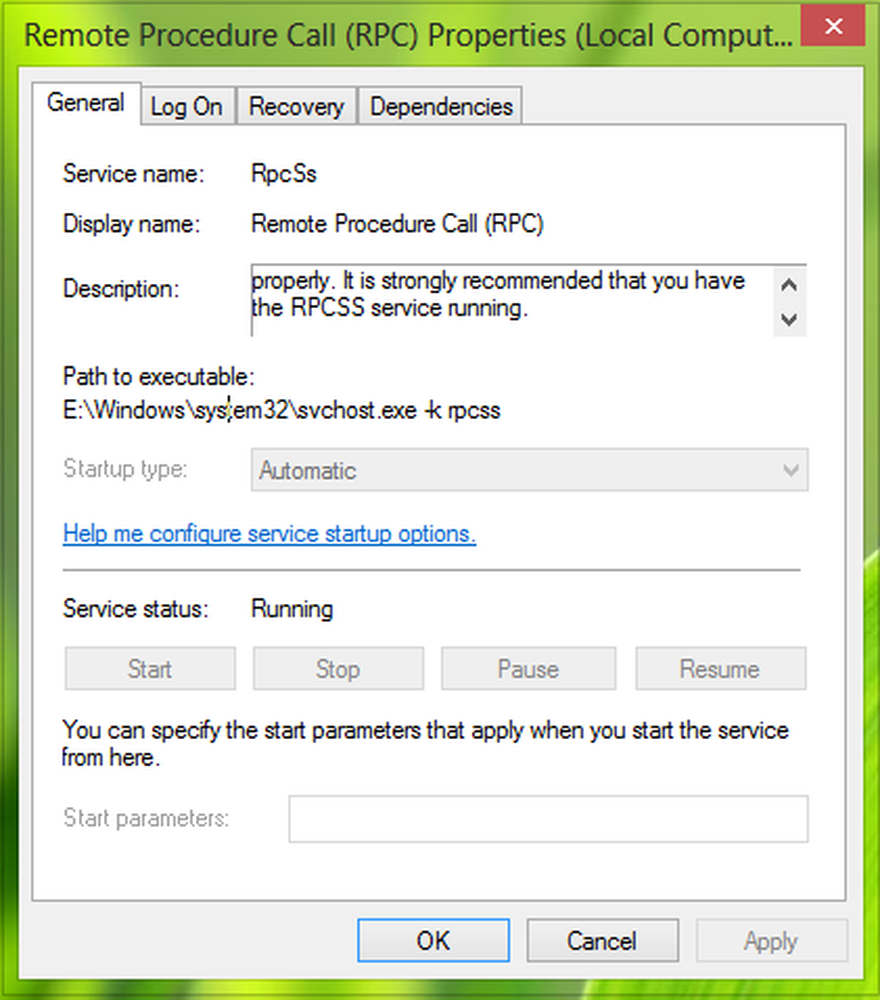Fix Förfrågan misslyckades på grund av ett felaktigt maskinvarufel
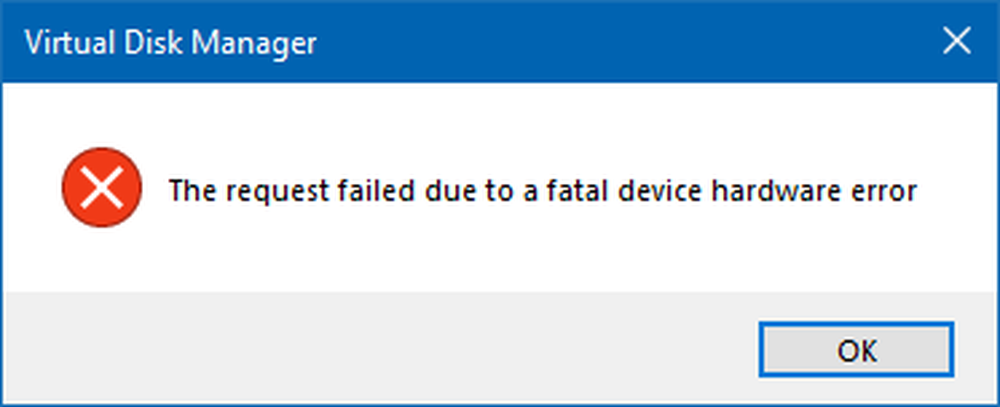
Om du får ett fel "Förfrågan misslyckades på grund av ett felaktigt maskinvarufel"Medan du kopierar filer mellan en extern hårddisk eller när du har flera skivor anslutna till din Windows 10-dator, betyder det att det finns något fel i hårdvaran. Det kan finnas flera orsaker till detta och i den här guiden hjälper vi dig att åtgärda det här felet på din Windows 10-dator.
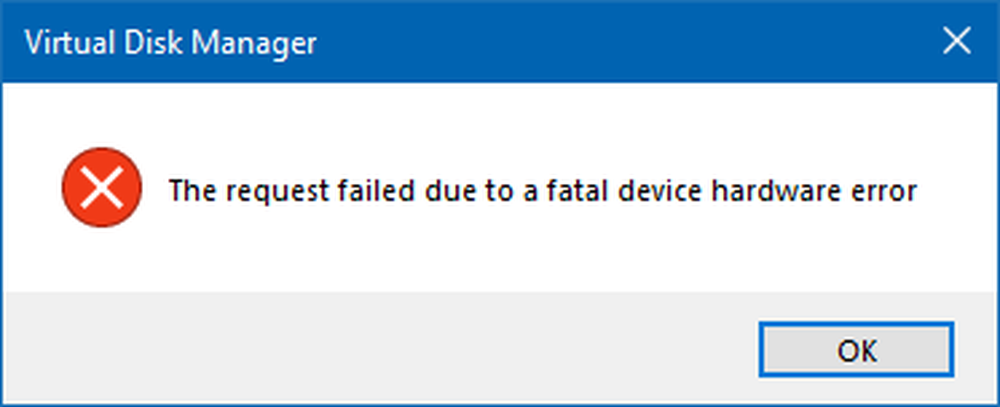
Förfrågan misslyckades på grund av ett felaktigt maskinvarufel
Som jag sa, att felet kunde vara på grund av många orsaker som inkluderar en löst ansluten ledning på din hårddisk, oinitialiserad disk, problem med SMART-alternativ och så vidare.
1] Reparera hårddiskfel
Många gångars hårddiskar löper ut i en tillfällig fråga där operativsystemet anser att det inte längre är hälsosamt. För att åtgärda det borde du köra chkdsk och andra reparationsverktyg i kommandotolken för att lösa dessa problem.

2] Använd S.M.A.R.T
Självövervakning, analys och rapporteringsteknik eller SMART är ett verktyg som kan övervaka hårddiskens hälsa och skicka ut signaler om det misslyckas. Detta kommer att se till att du inte blir orolig av hårddiskfel utan någon uppenbar anledning.
3] Initiera disken

Det är möjligt att skivan eller partitionen från var du försöker kopiera data har av misstag initierat sig själv. Du kan använda Diskhanteringsverktyget eller någon tredjepartstjänst för att initiera den igen. Posta detta; Det kommer inte att ge något fel vid kopiering av data.
4] Formatera din HardDrive
Om du har tagit säkerhetskopia av dina data eller uppgifterna inte spelar någon roll för dig kan du försöka formatera din hårddisk på hårddisken med hjälp av program från tredje part, eller om din OEM har något verktyg att erbjuda, kan du behöva omstarta disken till använd den med Windows 10 PC.
Låt oss veta om någon av dessa tips har hjälpt dig att åtgärda felet.